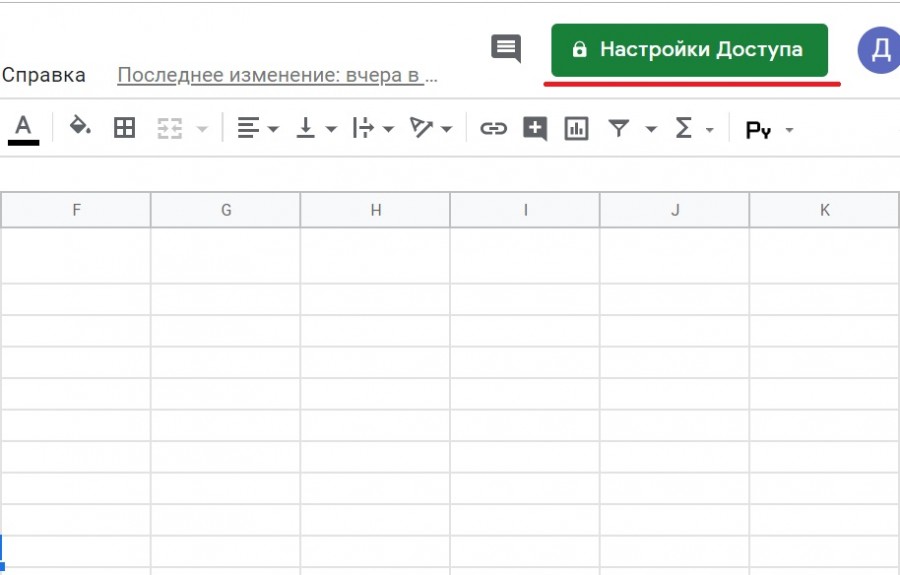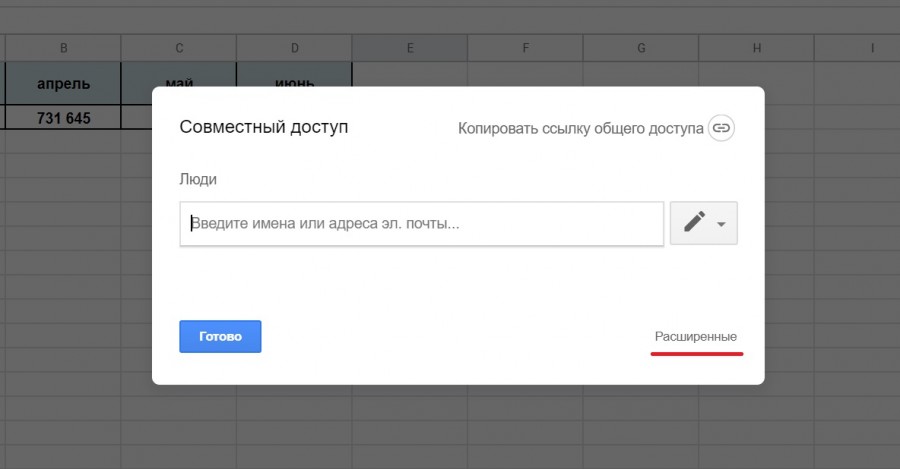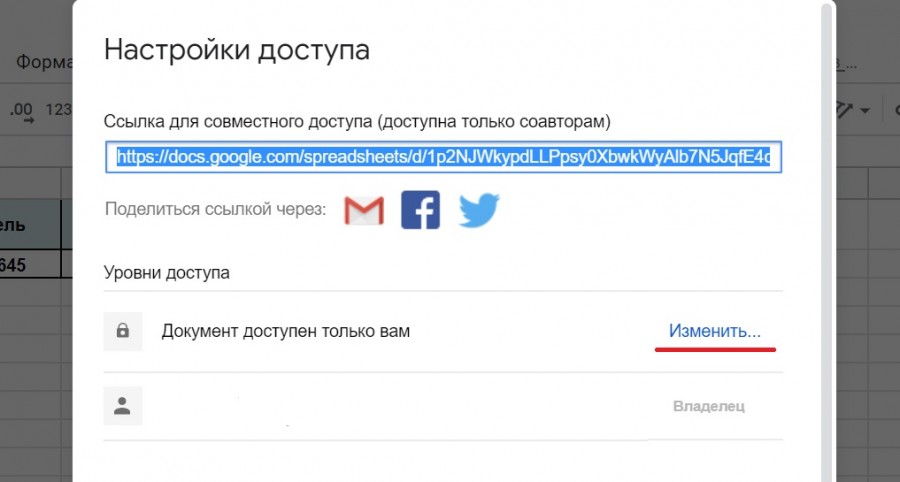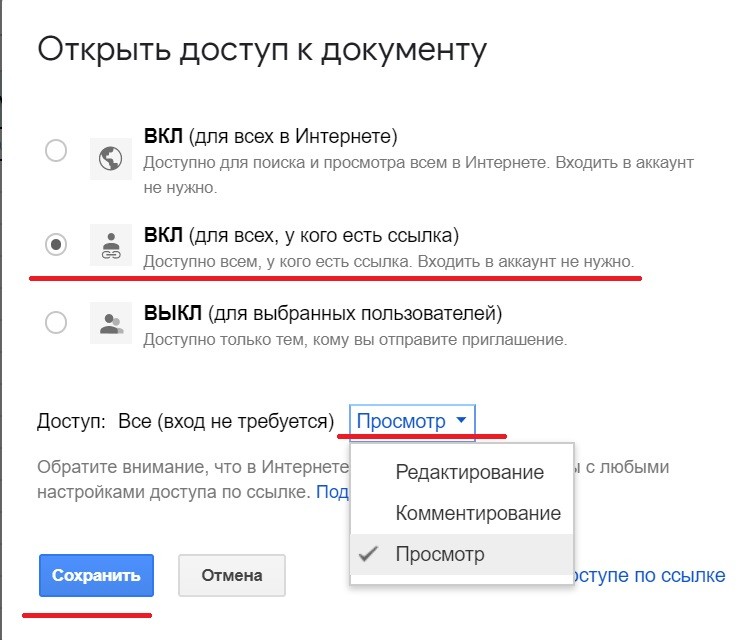как отправить гугл форму в ватсап
3 лучших способа поделиться формами Google с другими
Вы можете поделиться формами Google тремя способами. Во-первых, форма может быть предоставлена напрямую людям, ответы которых вы хотите записать. Для этого вам нужно будет использовать кнопку «Отправить».
Во-вторых, вы можете добавлять соавторов в свою форму с помощью кнопки «Поделиться» или «Соавтор». Соавторы могут видеть и редактировать структуру формы и просматривать ответы. Наконец, вы можете поделиться копией формы.
Проверим все методы.
Метод 1: как поделиться заполняемой формой Google
Этот метод поможет вам распространять вашу форму
чтобы другие могли его заполнить. Например, компания может поделиться формой опроса со своими пользователями, чтобы улучшить продукт. Аналогичным образом учителя могут создавать викторины для учащихся или анкеты для родителей.
Чтобы поделиться заполняемой формой Google, выполните следующие действия:
Шаг 1: Откройте необходимую форму Google.
Кончик: Вы найдете все свои формы Google на Google Диске.
Шаг 2: На ПК нажмите кнопку «Отправить» вверху формы.
На мобильном устройстве нажмите значок «Отправить» вверху формы.
Шаг 3: Теперь вы можете отправить форму получателям тремя способами. Щелкните соответствующий параметр рядом с меткой Отправить через.
Во-первых, вы можете добавить адреса электронной почты людей, которым вы хотите поделиться формой. Только добавленные люди могут заполнить форму.
Во-вторых, вы можете поделиться формой по ссылке. Таким образом, любой, у кого есть ссылка, может получить доступ и заполнить форму. Скопируйте и вставьте созданную ссылку в свою электронную почту, социальные сети и т. Д. Вы можете использовать этот метод для отправки ссылок на Google Form через WhatsApp.
Кончик: Установите флажок «Сократить URL», чтобы уменьшить размер ссылки.
Наконец, если вы хотите встроить форму на веб-страницу, щелкните третий значок. Вы найдете HTML-код. Скопируйте и вставьте код на свою веб-страницу, чтобы встроить его.
Метод 2: как поделиться структурой формы Google с другими
По умолчанию только создатель формы может добавлять или редактировать вопросы в форме. Тем не менее создатель может добавлять соавторов кто может изменять структуру формы. Например, несколько учителей могут работать с одной и той же формой Google. Точно так же несколько бизнес-менеджеров могут совместно создать форму опроса.
Примечание: Вы можете использовать этот метод, чтобы поделиться формой Google прямо с Google Диска, не открывая форму. Лучше всего сначала открыть форму Google, а затем поделиться ею, как показано во всех методах.
Вот шаги, чтобы добавить соавтора на ПК и мобильный телефон.
Шаг 1: Откройте актуальную форму Google по ссылке или с Google Диска.
Шаг 2: Щелкните значок с тремя точками вверху. Выберите в меню Добавить соавторов.
Либо нажмите кнопку «Отправить» вверху формы. В появившемся окне нажмите Добавить соавторов.
Шаг 3: Откроется окно «Добавить редакторов».
По умолчанию только добавленные вами адреса электронной почты могут изменять форму. Вы увидите «Ограниченный», упомянутый в разделе «Получить ссылку». Введите адреса электронной почты людей, которых вы хотите добавить в качестве соавторов. Нажмите кнопку «Отправить» или «Готово».
Если вы хотите, чтобы кто-либо, у кого есть ссылка, просматривал и редактировал структуру формы, нажмите «Изменить» в разделе «Получить ссылку».
Нажмите на маленькую стрелку рядом с надписью «Запрещено». Выберите «Все, у кого есть ссылка». Затем скопируйте и вставьте ссылку и поделитесь ею со всеми, кто сможет редактировать структуру вашей формы.
Метод 3: как поделиться копией формы Google
Второй способ позволяет редакторам редактировать форму и просматривать ответы. Что, если вы хотите поделиться структурой формы с другими, не давая им возможности редактировать форму или просматривать ответы? Для этого вам придется использовать обходной путь. То есть создайте копию своей формы Google и поделитесь этой копией с другими. При этом ваша фактическая форма останется нетронутой, и другие будут видеть только ее копию. Даже если они отредактируют копию, фактическая форма останется нетронутой.
Чтобы создать копию формы, откройте форму Google и щелкните значок с тремя точками. Выберите Сделать копию.
Вам будет предложено назвать форму и выбрать местоположение на Google Диске. Щелкните ОК.
Запустите Google Диск и откройте копию формы. Затем поделитесь им вторым способом.
Кончик: Узнайте, как создавать и использовать разделы в Google Формах.
Устранение неполадок: любой может редактировать форму Google
Если другие пользователи или респонденты все еще могут редактировать структуру формы, убедитесь, что они не добавлены в качестве соавторов. Для этого повторите шаги, упомянутые в вышеупомянутом методе, т. Е. Откройте форму Google, щелкните значок с тремя точками и выберите «Добавить соавторов».
Здесь вы увидите имена людей, которые могут редактировать форму, кроме вас. Щелкните раскрывающийся список «Редактор» и выберите «Удалить».
Будьте уверены в ссылке
Мы надеемся, что вы нашли лучший способ поделиться своими формами Google с другими. Если вы уже поделились ссылкой или хотите быть уверены, что отправляете правильную ссылку, чтобы заполнить форму, а не редактировать ее, откройте ссылку в режиме инкогнито вашего браузера. Это поможет вам подтвердить ссылку.
Следующий:
Хотите вывести Google Формы на новый уровень? По следующей ссылке вы найдете советы и рекомендации по работе с Google Формами.
Как отправить ссылку гугл формы на ватсап?
Как получить ссылку на форму Гугл?
Чтобы отправить ссылку на форму в чате или по электронной почте:
Можно ли скопировать Гугл форму?
Как создать копию формы или теста
Как привязать Гугл форму к таблице?
Где можно хранить ответы респондентов
Как отметить правильный ответ в гугл форме?
Как добавить ответы
Как скопировать Гугл форму на другой аккаунт?
Войдите в панель администратора Google. Перейдите на вкладку « Настройки », а затем нажмите « Диск и документы» в левом столбце. Перейдите на вкладку « Инструменты » и заполните раздел « Передача права собственности на документ »: В поле « От» введите имя пользователя текущего владельца и выберите домен пользователя.
Как дублировать Гугл форму?
В форме, которую вы хотите скопировать, выберите пункт Дополнительные параметры в правом верхнем углу плитки, а затем нажмите кнопку Копировать. Если вы не видите плитки для форм, возможно, вы в списке «представление списка», а не «мозаичное представление».
Как распечатать Google форму?
Как распечатать документ, таблицу или презентацию
Как в гугл форму вставить формулу?
Как вставить формулу
Где найти ответы на Гугл форму?
Откройте файл в Google Формах. Нажмите Ответы в верхней части формы. Выберите Сводка.
Как вставить диаграмму из Гугл форм?
Как опубликовать диаграмму
Как ограничить количество ответов в гугл форме?
Чтобы ограничить количество ответов, создайте форму, нажмите кнопку «Дополнения» и выберите «Ограничитель». Далее выберите тип ограничения. Если вы хотите прекратить принимать ответы по истечении определенного времени, вы можете выбрать дату и время. В противном случае выберите второй.
Как делать пояснения к вопросам на Гугл форме?
Как расположить вопросы и ответы в случайном порядке
Как создать задание с тестом в гугл классе?
В Классе можно создать задание с тестом, которое учащиеся выполнят и сдадут в Google Формах.
…
Как создать или изменить задание с тестом
Как интегрировать WhatsApp с Google Таблицами
Что может быть лучше, чем объединение всех функций совместной работы Google Таблиц с возможностями обмена сообщениями WhatsApp? Вы получите простое и экономичное общение и почти беспрепятственный обмен файлами.
Продолжайте читать, чтобы узнать, как интегрировать Google Таблицы с WhatsApp и другими популярными приложениями.
Интеграция Google Таблиц с WhatsApp через FlockSheet
Интеграция Google Таблиц с WhatsApp поможет вам отслеживать все данные электронных таблиц. Более того, вы можете автоматизировать работу с клиентами. Вам интересно узнать, как это можно сделать? Мы вас прикрыли.
Прежде всего, вам понадобится пара вещей. У вас должен быть Google Sheet с именами и номерами телефонов ваших клиентов. Вам также понадобится учетная запись WhatsApp, желательно та, которую вы используете только для бизнеса.
Наконец, вам необходимо создать учетную запись на FlockSend. Вам просто нужно ввести свой номер телефона, адрес электронной почты и пароль, чтобы зарегистрироваться. Просто как тот!
Теперь вам нужно получить надстройку FlockSheet, которую вы легко найдете в своей таблице Google.
Теперь вы должны увидеть FlockSheet в меню «Дополнения». Теперь покажем, как им пользоваться.
Как только ваши клиенты получат сообщение, статус будет показан в выбранном вами столбце.
Интеграция Google Таблиц с другими приложениями через Supermetrics
Supermetrics позволяет извлекать различные данные с разных носителей и делать их видимыми в Google Таблицах. Прежде чем использовать их, вам необходимо сначала загрузить их.
Теперь, когда вы установили его, запустите, щелкнув по нему в «Надстройках». Панель Supermetrics появится в правой части вашего листа. Найдите приложение, необходимое для подключения к Google Таблицам, и нажмите на его логотип.
Теперь вы можете выбрать шаблон для своего листа или создать его. Шаблон дает вам хорошее визуальное представление данных. Через пару минут все будет видно в самом листе.
Интеграция Google Таблиц с другими приложениями через Zapier
Большинство предприятий сегодня не могут представить себе повседневную работу без приложений. Они упрощают маркетинг и переписку.
Zapier позволяет пользователям отслеживать данные из различных программ, подключая их к Google Таблицам. Во-первых, вам нужно создать учетную запись. Существует 14-дневный бесплатный пробный период, который позволяет вам исследовать Zapier.
После регистрации перейдите в Zapier панель приборов. Все довольно просто. Выполните следующие действия, чтобы разрешить интеграцию с Google Таблицами:
Выполнив эти шаги, вы сможете выбрать, когда произойдет интеграция. Посмотрим, как это сделать:
Допустим, вы подключаете Google Таблицы к Gmail. Вы можете получать электронное письмо в любое время при добавлении или обновлении новой строки в Google Таблицах. Таким образом, вы всегда будете в курсе новых изменений.
Интеграция Google Таблиц с Google Формами
Допустим, вы провели опрос для своей компании. Теперь вам интересно, можно ли отправлять ответы в Google Таблицы, чтобы у вас было визуальное представление. Сделать это можно простым способом:
Будут видны не только ваши текущие ответы, но и все ваши будущие ответы будут автоматически добавлены в ту же таблицу Google.
Повышение эффективности вашего бизнеса
Интеграция Google Таблиц с WhatsApp или другими каналами — отличный способ повысить эффективность и продуктивность вашего бизнеса. Есть разные способы сделать это, так что надеюсь, эта статья будет вам очень полезна.
Почему для вас важна интеграция Google Таблиц с другими приложениями? Как ты это делаешь? Поделитесь своим опытом в разделе комментариев ниже.
Как отправить гугл таблицу по почте, в вк, по ватсапу, другому пользователю?
Часто возникает необходимость отправить гугл таблицу другому пользователю с помощью электронной почты, либо сообщением через вконтакт, ватсапом и другими подобными способами. Так как не все пользователи знают, как это сделать, то давайте рассмотрим простую пошаговую инструкцию.
Первый шаг. Открываем гугл таблицу. Сразу обращаем свое внимание на верхний правый угол, где есть кнопка «Настройка Доступа» и нажмем на неё.
Второй шаг. В появившемся меню «Совместный доступ» нажимаем на строчку «Расширенные» в нижнем правом углу.
Третий шаг. На экране откроется меню «Настройки доступа», в которой находим строку «Документ доступен только вам» и нажимаем на строку «Изменить».
Четвертый шаг. В меню «Открыть доступ к документу» ставим точку напротив строчки «ВКЛ (для всех, у кого есть ссылка»). В строке «Доступ», находится чуть ниже, можно выбрать уровень доступа: редактирование, комментирование, просмотр. После нажмем на кнопку «Сохранить». Мы вернемся в меню «Настройки доступа» и нажимаем на кнопку «Готова».
Пятый шаг. Снова нажимаем на большую зеленую кнопку «Общий доступ», снова откроется меню «Совместный доступ», где появилась строка с ссылкой. Где нажимаем на кнопку «Копировать ссылку» и после вставляем её куда нужно и отправляете пользователю.
WhatsApp бот с API Google Таблиц на NodeJS
В этом гайде мы покажем принципы работы и настроим API Google Sheets. Создадим Whatsapp бота на NodeJS, используя наш шлюз, который будет связан с Гугл Таблицами.
В данном примере бот будет реагировать на команды, поступающие ему в виде обычных сообщений в WhatsApp и отвечать на них либо выполнять команду. Не забудьте скачать готового бота с нашего репозитория и использовать его в своей работе!
Какой функционал у данного бота?
Подготовка и настройка сервисов Google
Официальная статья «Быстрый старт» на NodeJS от Google содержит в себе пример работы с API. Возьмем её за основу.
Настройка аккаунта на работу с API
Прежде всего необходимо зайти на сайт разработчиков и создать новый проект.
После создания проекта, необходимо выбрать вкладку «Библиотека».
И в списке выбрать Google Sheets API. После чего нужно нажать на кнопку «Включить» («Enable»)
Должно произойти перенаправление на страницу настроек данного API. На этой странице, необходимо будет создать доступы. Нажимаем на кнопку «Создать учетные данные» («Create credentials»).
В появившемся окне нужно выбрать настройки для сервисного аккаунта и нажать на кнопку «Выбрать тип учетных данных». Рекомендуем использовать такие, как на скриншоте:
Далее необходимо задать имя аккаунту и роль. Необходимо выбрать роль Редактор.
На этом настройка аккаунтов практически закончена. Осталось лишь назначить в качестве редактора только что созданный аккаунт в нашей Google таблице. Для этого откроем её и нажмем на кнопку «Настройки доступа».
Необходимо добавить аккаунт, который мы создали в качестве редактора данной таблицы. Для этого нужно посмотреть его email в консоли разработчика во вкладке «Учетные данные» и скопировать почту.
На этом настройку сервисов можно считать законченной. Перейдем к самому проекту.
Создадим модуль для работы с Google API
Для начала создадим файл config.js в котором мы будем хранить конфигурационные данные для бота. И запишем в него ID нашей Google таблицы. Посмотреть его можно в адресной строке.
config.js
И создадим объект клиента, который будет авторизовывать нас в Google.
Параметры, которые принимает функция JWT:
Далее необходимо вызвать функцию, которая нас авторизует в системе.
Если все успешно прошло, то выводим в консоль «Connected Google Sheets Api!» и записываем в объект gsapi класс Sheets, который в параметры принимает версию используемого API и объект Client, который мы создавали ранее. После этого нам остается описать функции, которые будут работать с данными.
Метод для получения данных
Для того, чтобы извлечь данные из таблицы, opt нужно передать в метод gsapi.spreadsheets.values.get(opt);
Данный метод возвращает всю информацию о запросе, а конкретно данные хранит в data.values
Теперь напишем метод, который позволит нам записывать данные в таблицу. Чтобы записывать данные в конец таблицы, нам нужно сначала узнать номер последней строки. API не позволяет этого сделать напрямую, поэтому мы сначала опишем метод, который будет возвращать номер последней строки, прежде чем записывать данные.
Метод по записи данных
На этом наша работа с GoogleApi закончена, осталось лишь экспортировать методы по работе с Api, чтобы мы могли их вызывать из другого класса.